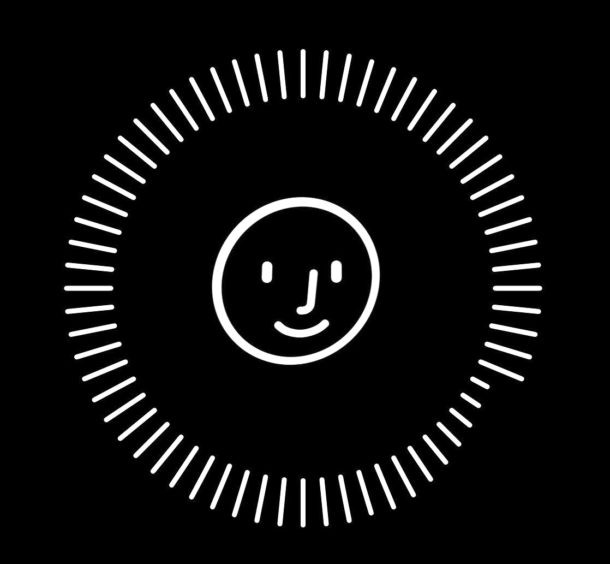
Als u ontdekt dat Face ID de iPhone of iPad niet op betrouwbare wijze ontgrendelt, kunt u proberen Face ID opnieuw in te stellen en vervolgens opnieuw in te stellen. Bovendien kunt u Face ID volledig uitschakelen door Face ID op een apparaat opnieuw in te stellen en vervolgens niet opnieuw in te stellen. Het resetten van Face ID is vrij eenvoudig en zorgt ervoor dat iPhone 11, 11 Pro, XS, XR, X en iPad Pro de gezichtsherkenningsgegevens op het apparaat dumpen, die u vervolgens desgewenst opnieuw kunt configureren. Sommige gebruikers zullen dit misschien moeten doen als ze hun persoonlijke uiterlijk drastisch veranderen, maar het kan ook een handige stap voor probleemoplossing zijn als je Face ID beter wilt laten werken.
Face ID is het primaire ontgrendelingsmechanisme van het apparaat op de nieuwste iPhone- en iPad-modellen, en hoewel je iPhone 11, XS, XR, X kunt ontgrendelen zonder Face ID te gebruiken en in plaats daarvan op een toegangscode kunt vertrouwen, als je de Face ID-functie gebruikt, wil dat het goed en zoals bedoeld werkt. Natuurlijk, als u besluit dat u Face ID niet wilt gebruiken nadat u het hebt ingesteld, kunt u de gezichtsherkenningsgegevens van het apparaat wissen door Face ID ook opnieuw in te stellen. Wat de reden ook is, of het nu gaat om het oplossen van problemen of om te besluiten de functie niet te gebruiken, hier leest u hoe u de gezichtsgegevens die op het apparaat zijn opgeslagen, kunt resetten.
Hoe Face ID op iPhone en iPad te resetten
Uiteraard heb je iPhone X of een ander Face ID-apparaat nodig om deze instelling te laten bestaan:
- Open de app "Instellingen" op iPhone of iPad en ga naar "Face ID &toegangscode"
- Scroll naar beneden om de knop "Reset Face ID" in rode tekst te vinden en tik erop om te bevestigen dat je Face ID wilt resetten
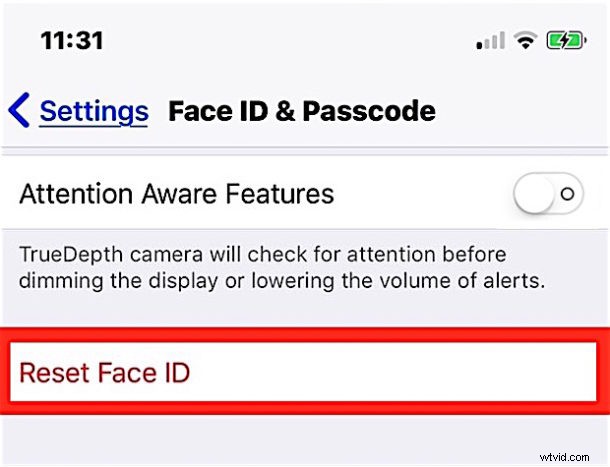
Dat is alles wat u hoeft te doen om Face ID te resetten en de gezichtsherkenningsgegevens op de iPhone worden verwijderd.
Als u Face ID opnieuw instelt als methode voor het oplossen van problemen, vergeet dan niet deze opnieuw in te stellen en uw gezicht opnieuw te scannen.
Face ID kan slechts op één gezicht tegelijk worden ingesteld, hoewel het meerdere verschijningen mogelijk maakt (zoals met of zonder baard), dus in tegenstelling tot Touch ID dat meerdere vingerafdrukken kan bevatten (en waar het meerdere keren toevoegen van dezelfde vingerafdruk dramatisch kan zijn) om de betrouwbaarheid van Touch ID te verbeteren), kan Face ID momenteel slechts één gezicht één keer scannen. Misschien zal dat later veranderen en maakt Face ID het mogelijk om meerdere gezichten te scannen of hetzelfde gezicht een paar keer met verschillende verschijningen te scannen.
Oh en trouwens, als je ervoor kiest om "Face ID opnieuw in te stellen" en je stelt het vervolgens niet opnieuw in, dan wordt Face ID volledig uitgeschakeld totdat het opnieuw is geconfigureerd. Maar als u Face ID alleen tijdelijk wilt uitschakelen, kunt u dat ook doen.
